Cara Mengatur Jaringan Multisite WordPress
Diterbitkan: 2024-01-17Apakah Anda mengelola beberapa situs WordPress dan mencari cara untuk menyederhanakan beban kerja Anda? Jaringan multisite WordPress mungkin merupakan solusi yang Anda butuhkan!
Dengan jaringan multisitus, Anda dapat mengelola beberapa situs dari satu lokasi pusat, sehingga memudahkan administrasi, pencitraan merek, dan manajemen pengguna.
Namun, mempertimbangkan pro dan kontra serta memahami proses penyiapan sangat penting sebelum mendalaminya.
Dalam postingan ini, kami akan memandu Anda melalui semua yang perlu Anda ketahui untuk menyiapkan jaringan multisitus WordPress dan menentukan apakah itu pilihan yang tepat untuk kebutuhan Anda.
Apakah kamu siap? Mari kita mulai!
Daftar isi
- Apa itu Multisitus WordPress?
- Pro dan Kontra Jaringan Multisite WordPress
- Siapa yang Harus Menggunakan Jaringan Multisite WordPress?
- Perbedaan Antara Instalasi WordPress Tunggal dan Multisitus
- Persyaratan untuk Multisite WordPress
- Menginstal Jaringan Multisite WordPress
- Pilih Struktur Domain untuk Jaringan Multisite Anda
- Mengonfigurasi Pengaturan Jaringan Multisite
- Menyiapkan Tema dan Plugin untuk Jaringan Multisite Anda
- Pertanyaan yang Sering Diajukan
- Kesimpulan
1 Apa itu WordPress Multisitus?
WordPress Multisite memungkinkan Anda membuat jaringan beberapa situs dalam satu instalasi WordPress.
Artinya, alih-alih memiliki instalasi WordPress terpisah untuk setiap situs, Anda dapat mengelola semuanya dari satu dasbor.
Multisite WordPress diperkenalkan di WordPress versi 3.0 dan telah menjadi fitur populer sejak saat itu. Pengaturannya relatif mudah dan memiliki pengaturan lanjutan untuk menyesuaikan situs lain di jaringan.
Ini memungkinkan Anda membuat situs baru secara instan dan mengelolanya menggunakan nama pengguna dan kata sandi yang sama. Anda juga dapat mengontrol peran dan izin pengguna di seluruh jaringan.
2 Pro dan Kontra Jaringan Multisite WordPress
Mari kita bahas pro dan kontra dari jaringan multisite.
Kelebihan
- Administrator situs web dapat secara efisien menangani beberapa situs web dari satu dasbor.
- Membuat situs web baru secara instan dalam jaringan multisitus sangatlah mudah.
- Setiap situs jaringan dapat memiliki administrator khusus yang hanya mengelola situs webnya masing-masing.
- Fungsionalitas multisitus menghilangkan kebutuhan untuk masuk dan keluar berulang kali dari beberapa situs, sehingga menghemat waktu dan tenaga.
- Panel admin jaringan memfasilitasi berbagi tema dan plugin di semua situs di jaringan multisitus.
- Pembaruan untuk file inti WordPress, tema, dan plugin dapat dilakukan secara bersamaan untuk semua situs dari panel admin jaringan.
Kontra
- Sumber daya bersama dalam jaringan dapat mengakibatkan waktu pemuatan yang lebih lambat secara bersamaan untuk semua situs.
- Plugin WordPress tertentu mungkin tidak berfungsi dengan lancar dalam jaringan multisitus.
- Pengguna baru mungkin merasa kesulitan dalam mengelola lalu lintas dan sumber daya server, dengan lonjakan yang memengaruhi semua situs jaringan.
- Risiko keamanan menimbulkan ancaman yang lebih tinggi terhadap semua situs jaringan secara bersamaan.
- Menangani jaringan multisitus bisa lebih rumit daripada mengelola situs individual, terutama saat pemecahan masalah.
- Dukungan terbatas dari beberapa penyedia hosting mungkin membatasi opsi untuk jaringan multisitus WordPress.
3 Siapa yang Harus Menggunakan Jaringan Multisite WordPress?
Anda tidak boleh membuat jaringan multisitus hanya karena Anda memiliki banyak situs web. Ingatlah bahwa pengetahuan teknis diperlukan untuk mengelola jaringan multisitus secara efektif.
Jaringan multisite WordPress cocok untuk skenario tertentu.
- Organisasi yang memerlukan beberapa situs web dengan konten berbeda tetapi ingin mengelolanya dalam satu domain.
- Institusi pendidikan perlu membuat website tersendiri untuk masing-masing jurusan atau fakultas.
- Blogger yang ingin mengelola banyak blog dari satu dashboard.
- Bisnis e-commerce yang ingin mengelola beberapa toko online dalam satu domain.
- Situs web berita yang ingin membuat beberapa subdomain atau subdirektori untuk berbagai topik atau wilayah.
- Organisasi nirlaba yang perlu mengelola beberapa situs web untuk tujuan atau inisiatif berbeda.
Jadi, jika Anda memiliki beberapa situs web dan keduanya tidak memiliki tujuan atau kemiripan yang sama, Anda harus membuat instalasi WordPress yang berbeda untuk masing-masing situs.
Di bagian selanjutnya, mari kita pelajari perbedaan antara situs multisitus dan situs tunggal.
4 Perbedaan Instalasi WordPress Tunggal dan Multisitus
Mari kita bandingkan perbedaan utama antara instalasi WordPress satu situs dan instalasi WordPress multisitus.
| Situs Tunggal | Multisitus |
| Dirancang untuk menghosting hanya satu situs web atau blog | Memungkinkan pembuatan beberapa situs web atau blog dari satu instalasi WordPress |
| Dikelola dari satu dasbor | Dasbor jaringan untuk mengelola semua situs, ditambah dasbor individual untuk setiap situs |
| Dibuat dari satu domain | Dibuat dari subdomain atau subdirektori dari domain utama |
| Situs tunggal beroperasi dengan database terpisah. | Multisites menggunakan database bersama dengan tabel terpisah untuk setiap situs |
| Membutuhkan lebih sedikit sumber daya server | Mungkin memerlukan lebih banyak sumber daya server |
| Setiap situs diperbarui satu per satu | Pembaruan dapat diterapkan ke semua situs di jaringan sekaligus |
| Plugin/tema apa pun dapat dipasang dan diaktifkan di dasbor | Plugin/tema harus mendukung jaringan untuk digunakan di multisitus |
| Peran pengguna WordPress standar diperlukan untuk manajemen pengguna | Peran super ddmin tambahan diperlukan untuk mengelola jaringan |
| Cocok untuk website atau blog skala kecil | Cocok untuk website atau blog berskala besar dengan banyak sub-situs atau pengguna |
5 Persyaratan untuk Multisite WordPress
Mari kita bahas prasyarat penting untuk menyiapkan Multisite WordPress. Untuk memastikan kelancaran proses, ada persyaratan khusus yang perlu Anda pertimbangkan dan penuhi.
- Situs WordPress yang dihosting sendiri dengan penyimpanan yang memadai.
- Pastikan akses ke file situs Anda melalui FTP atau pengelola file.
- Kemampuan untuk membuat database dan pengguna baru untuk situs Anda.
- Pengetahuan dasar tentang instalasi dan pengaturan WordPress.
- Penyedia hosting kompatibel yang mendukung multisite. Jadi tanyakan kepada penyedia hosting Anda sebelum menyiapkan multisite.
6 Menginstal Jaringan Multisite WordPress
Sebelum Anda menyiapkan jaringan multisitus, penting untuk mengonfirmasi bahwa nama domain dan hosting web Anda telah dikonfigurasi dengan benar. Pastikan Anda memiliki akses ke panel hosting atau cPanel Anda.
Selain itu, instal sertifikat SSL domain Anda dan buat email domain situs web Anda dari panel hosting. Setelah prasyarat ini diterapkan, Anda siap untuk membuat jaringan multisitus WordPress Anda.
6.1 Menyiapkan Jaringan Multisite WordPress Dari Awal
Jika Anda baru mengenal instalasi multisite, metode ini sempurna.
Pertama, akses panel hosting atau cPanel Anda, navigasikan ke bagian Perangkat Lunak , dan pilih Manajer WordPress oleh Softaculous. Jika Anda tidak dapat menemukan opsi ini, pilih Penginstal Aplikasi Softaculous .
Perlu diingat bahwa tampilan panel hosting Anda mungkin berbeda dari contoh di bawah.
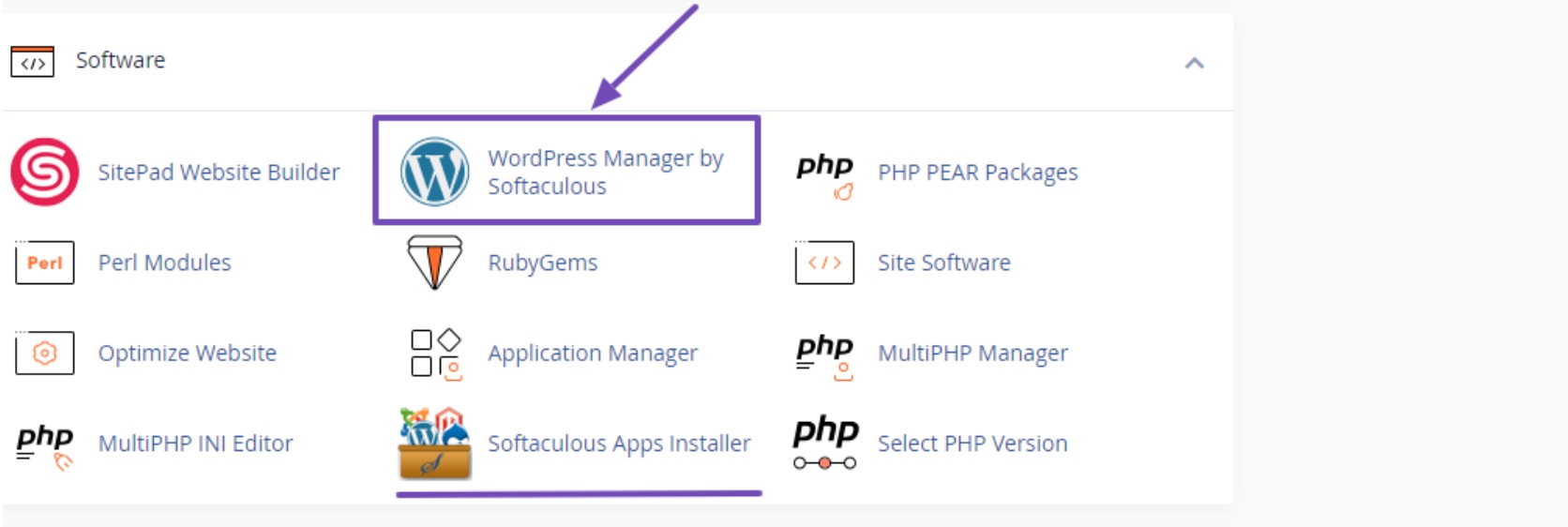
Apa pun pilihan Anda, pastikan untuk memilih WordPress sebagai perangkat lunaknya. Ini akan memandu Anda ke halaman instalasi, di mana Anda harus fokus pada enam area yang akan dikonfigurasi, seperti yang ditunjukkan di bawah ini.
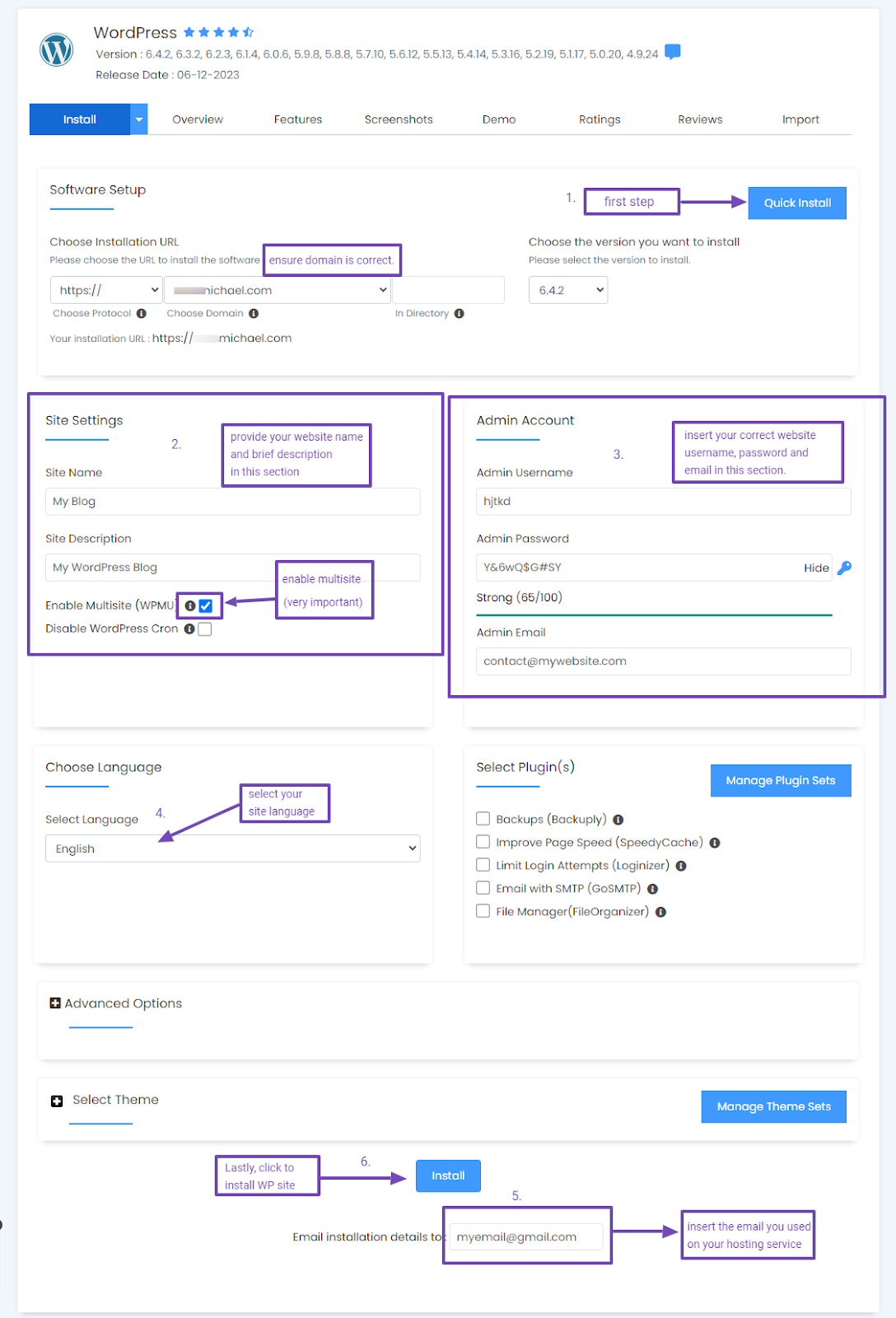
Untuk memulai prosesnya, klik Quick Install , seperti terlihat pada gambar di atas.
Sebelum melanjutkan dengan pengaturan lainnya, konfirmasikan bahwa Anda telah memilih domain yang diinginkan untuk instalasi WordPress. Di bagian Pengaturan Situs, aktifkan Multisite (WPMU); langkah ini sangat penting.
Selanjutnya, lihat indikasi pada gambar di atas untuk mengonfigurasi pengaturan situs Anda. Setelah selesai, klik tombol Instal di bawah dan dengan sabar menunggu instalasi otomatis situs WordPress Anda.
Setelah instalasi berhasil, tautan ke situs web Anda atau dasbor WordPress akan muncul. Silakan klik salah satu yang Anda sukai.
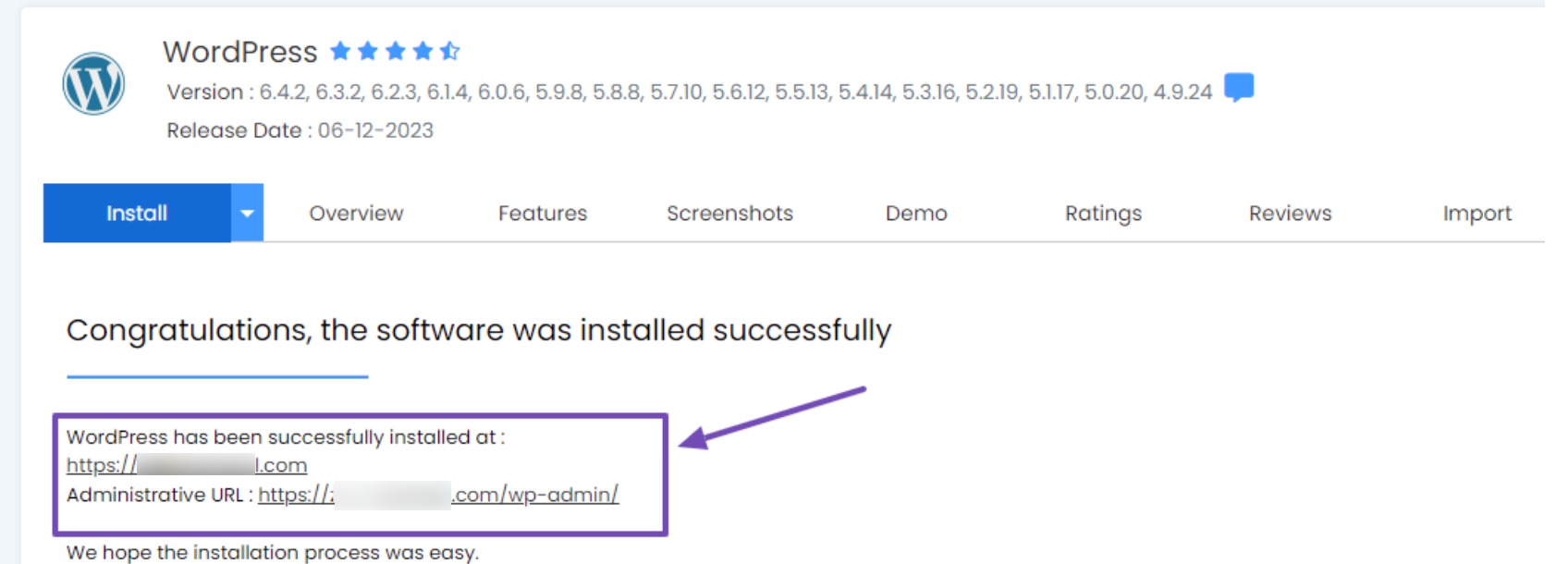
Sekarang kita telah membahas metode paling sederhana untuk menginstal situs web multisite WordPress, mari kita lanjutkan ke metode kedua.
6.2 Menambahkan Multisite ke Instalasi WordPress yang Ada
Fitur jaringan multisitus melekat pada setiap instalasi WordPress, memungkinkan Anda bertransisi dari satu situs ke jaringan multisitus dengan mulus.
Sebelum memulai, penting untuk membuat cadangan situs WordPress Anda. Selain itu, nonaktifkan plugin Anda dengan membuka Plugin → Plugin Terpasang dari dashboard WordPress Anda.
Pilih semua plugin yang aktif, pilih Nonaktifkan, dan klik tombol Terapkan untuk memastikan proses lebih cepat.
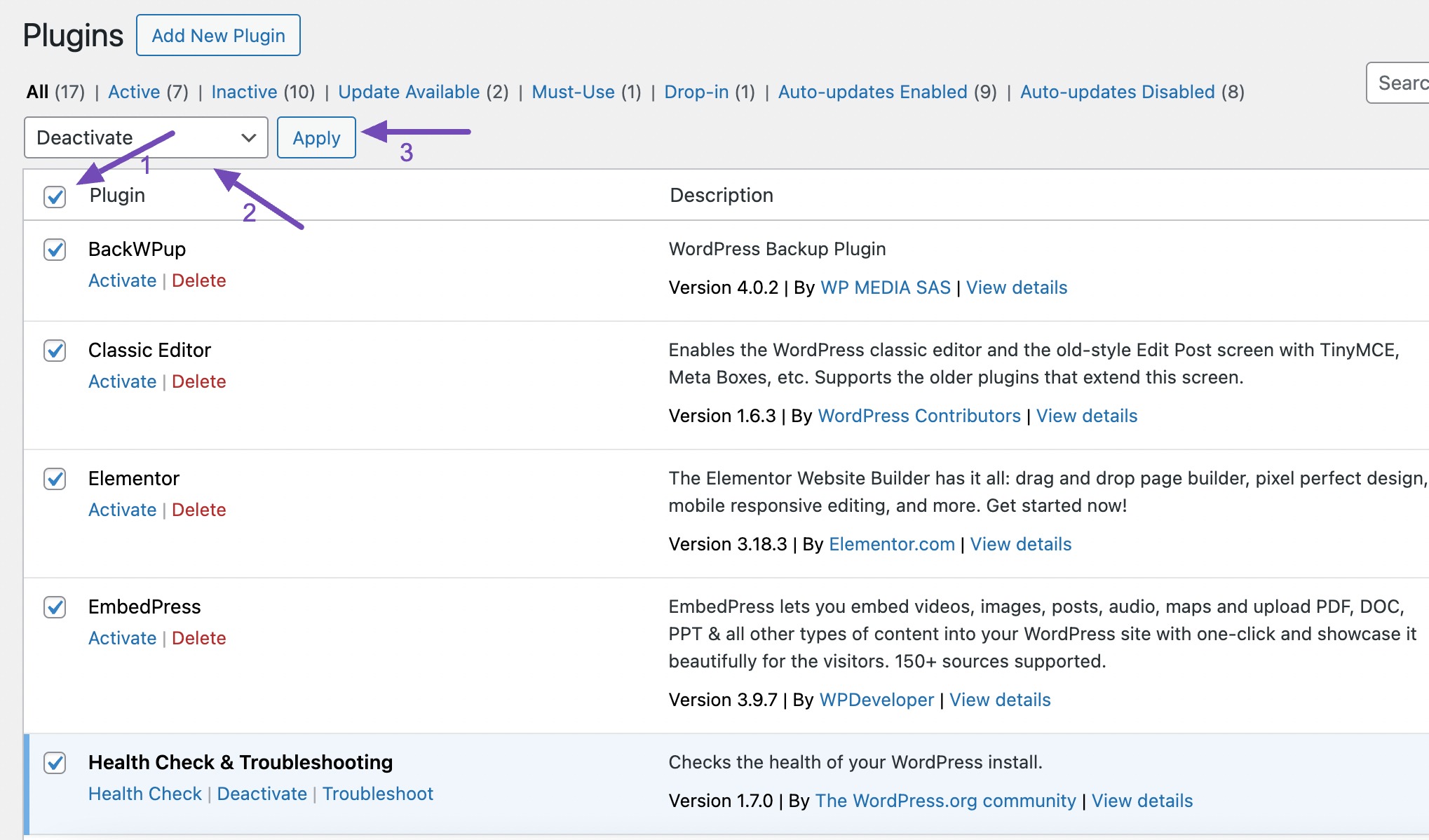
Setelah penonaktifan, lanjutkan ke klien FTP situs Anda atau pengelola file cPanel. Arahkan ke direktori file situs atau public_html dan buka file wp-config.php untuk diedit.
Masukkan kode berikut ke dalam file wp-config.php Anda tepat sebelum /* That's all, stop editing! Happy publishing. */ /* That's all, stop editing! Happy publishing. */ /* That's all, stop editing! Happy publishing. */ garis.
/* Multisite */ define( 'WP_ALLOW_MULTISITE', true );Pastikan Anda menyimpan perubahan Anda.
Kode ini mengaktifkan fitur multisite di situs WordPress Anda. Setelah diaktifkan, lanjutkan untuk menyiapkan jaringan multisite.
Kembali ke dasbor WordPress Anda dan navigasikan ke Alat → Pengaturan Jaringan untuk mengonfigurasi jaringan multisitus Anda.
Selama penyiapan, pilih struktur domain untuk jaringan Anda (misalnya, Subdomain atau Subdirektori).
Berikan judul untuk jaringan Anda dan pastikan alamat email admin Jaringan sudah benar. Klik tombol Instal untuk melanjutkan.
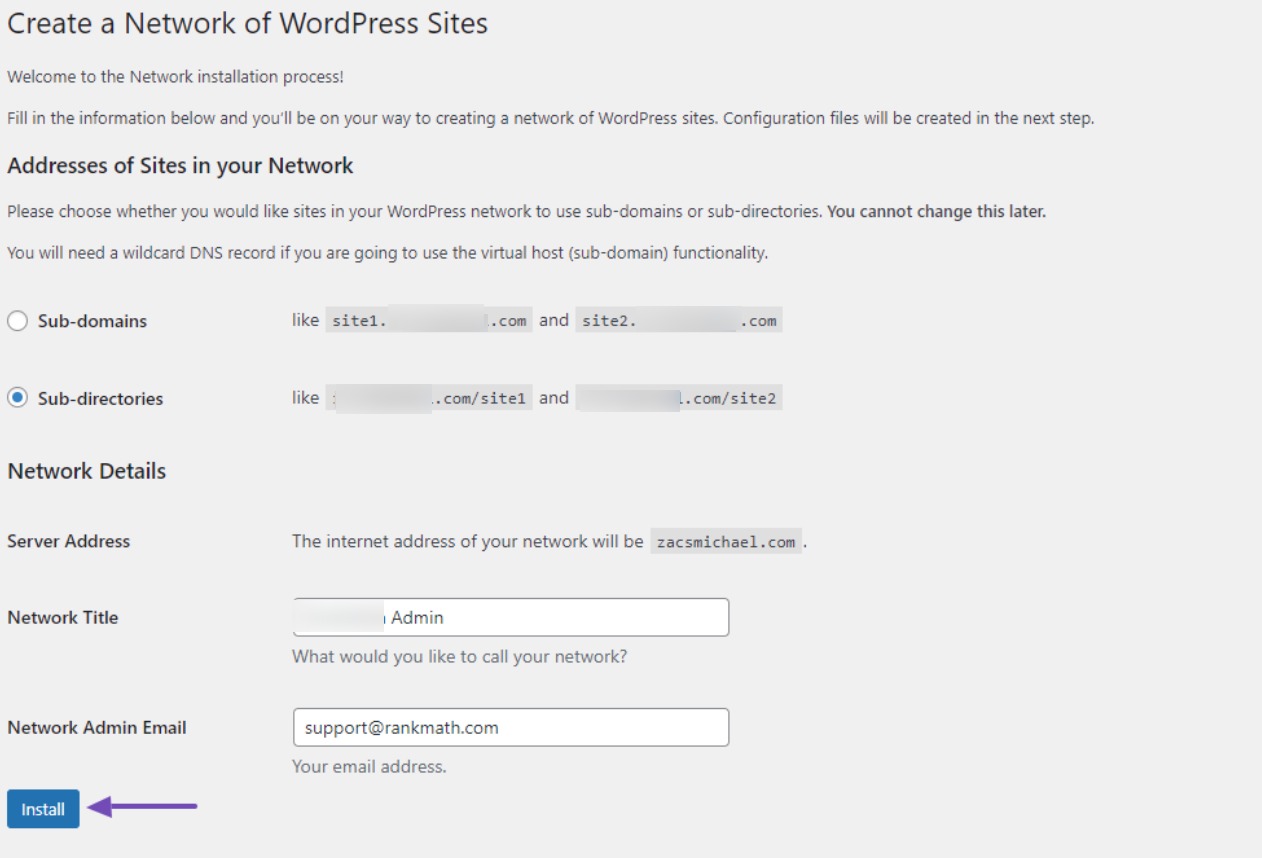
Setelah Anda menyelesaikan instalasi pengaturan jaringan ini, Anda akan diarahkan ke halaman yang meminta Anda untuk mengaktifkan pengaturan jaringan. Untuk melanjutkan, cukup salin dan tempel kode yang disediakan ke area tertentu, seperti file wp-config.php dan .htaccess situs Anda.
Ingatlah untuk membuat cadangan file yang ada sebelum melakukan perubahan apa pun. Setelah Anda menyimpan file-file ini, kembali ke halaman ini dan klik tautan Masuk , seperti yang ditunjukkan di bawah ini.
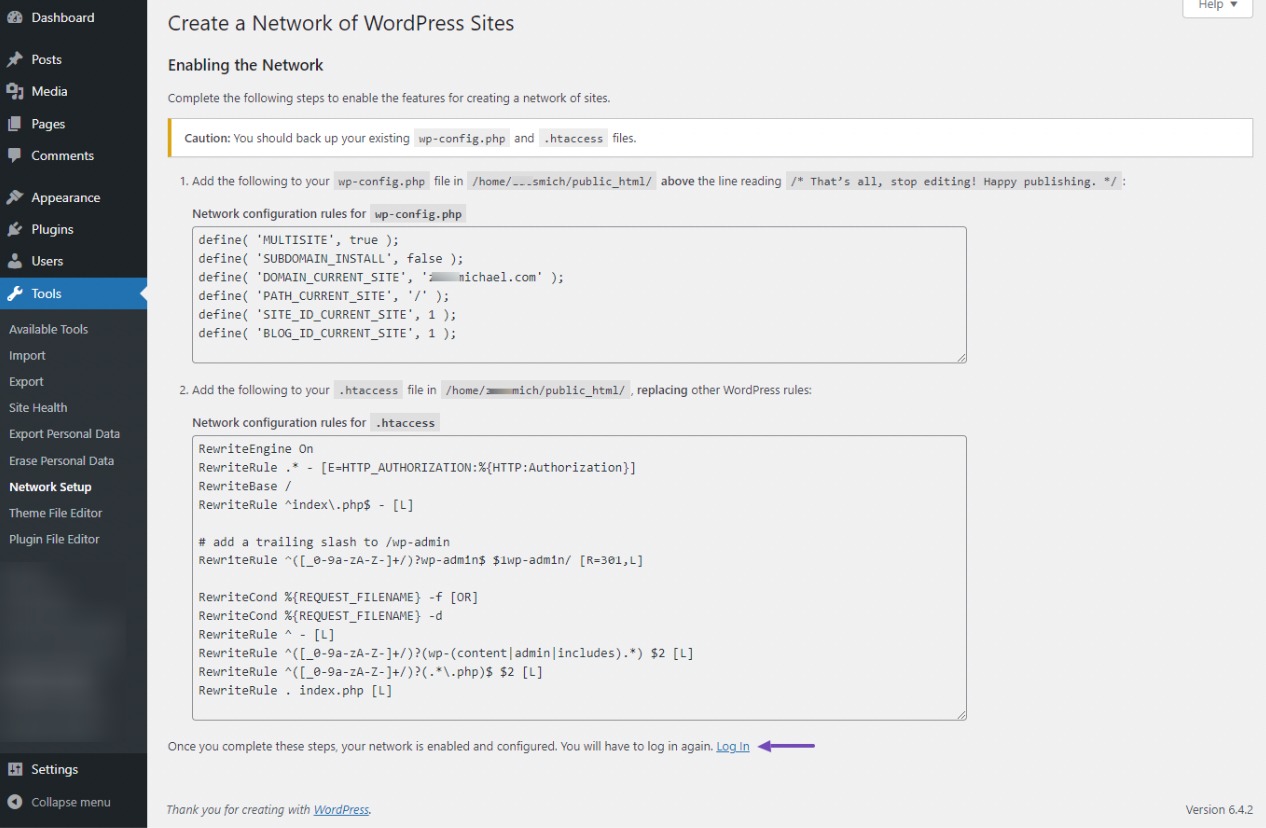
Setelah mengklik link login, Anda akan mendapatkan akses ke dashboard Admin Jaringan Anda sebagai administrator. Untuk menemukannya, arahkan kursor ke opsi Situs Saya di bilah WordPress dan klik Admin Jaringan , seperti yang ditunjukkan di bawah ini.
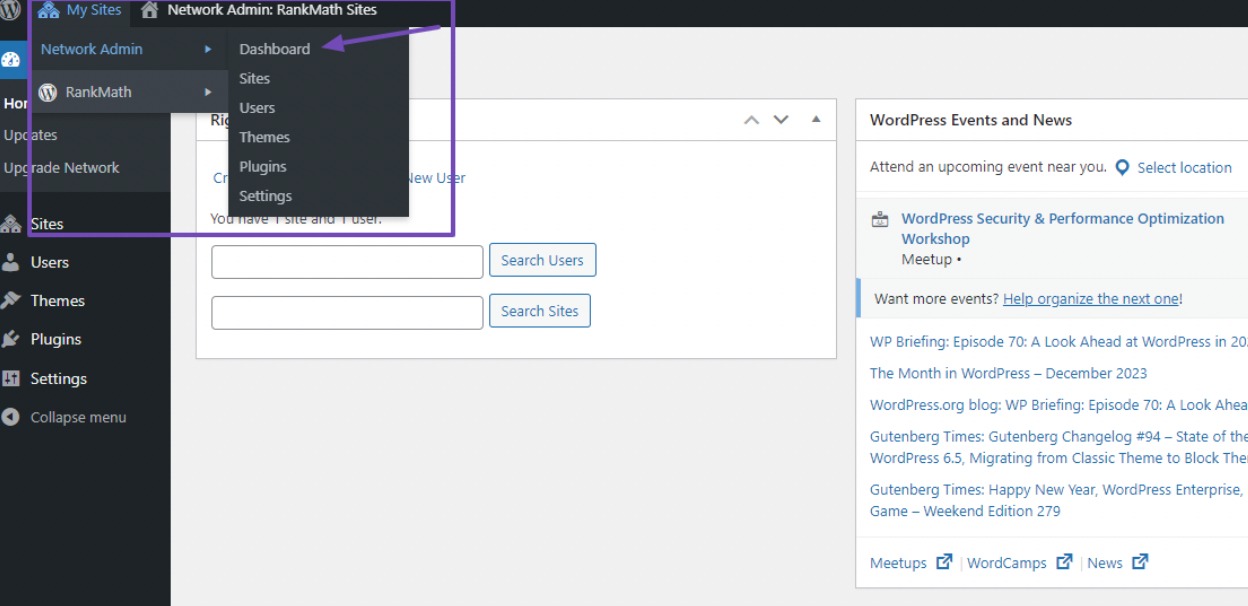
Di dasbor Admin Jaringan, langkah Anda selanjutnya adalah membuat situs Anda. Namun sebelum itu, penting untuk memutuskan struktur domain untuk jaringan Anda.
7 Pilih Struktur Domain untuk Jaringan Multisite Anda
Struktur domain jaringan multisitus Anda penting karena memengaruhi cara situs Anda diakses dan visibilitasnya di hasil mesin telusur.
Anda memiliki berbagai opsi untuk struktur domain, termasuk subdirektori, subdomain, atau domain terpisah. Menggambarkan:
- Subdirektori: example.com/blog
- Subdomain: blog.example.com
- URL Domain Khusus (Dipetakan): customdomain.com
Jika Anda memilih subdomain, konfigurasi subdomain wildcard di server Anda diperlukan, sebuah proses yang akan kita bahas di bagian berikutnya.
Jika Anda memilih subdirektori, lanjutkan ke bagian 'Mengonfigurasi Pengaturan Jaringan Multisitus' di artikel ini karena Anda telah menyiapkannya di halaman Pengaturan Jaringan.
Alternatifnya, menggunakan domain terpisah untuk multisitus Anda adalah sebuah opsi. Ini melibatkan penambahan domain lain ke server Anda selain domain situs web utama Anda. Jika Anda lebih menyukai metode ini, lanjutkan ke bagian 'pemetaan domain' di bawah.
Sekarang, mari pelajari cara menyiapkan subdomain di multisitus Anda.
7.1 Menyiapkan Subdomain untuk Multisite
Menetapkan subdomain untuk jaringan multisitus melibatkan pengaturan subsitus individual. Meskipun prosesnya mudah, ada langkah-langkah penting untuk memastikan semuanya dilakukan dengan benar.
Mulailah dengan membuat sertifikat SSL wildcard untuk domain Anda. Sertifikat ini menyederhanakan pemasangan sertifikat SSL untuk setiap subdomain baru yang dibuat dengan nama domain yang sama.
Daripada menginstal sertifikat SSL secara manual untuk setiap subdomain baru, proses ini menanganinya secara otomatis. Untuk memulai ini, masuk ke cPanel atau panel hosting Anda. Navigasi dan pilih opsi Domain untuk membuat domain baru.

Di dalam bidang domain, Anda perlu memasukkan tanda ' * ' di area subdomain, diikuti dengan nama domain utama Anda, lalu klik tombol Kirim untuk menyimpan perubahan Anda.

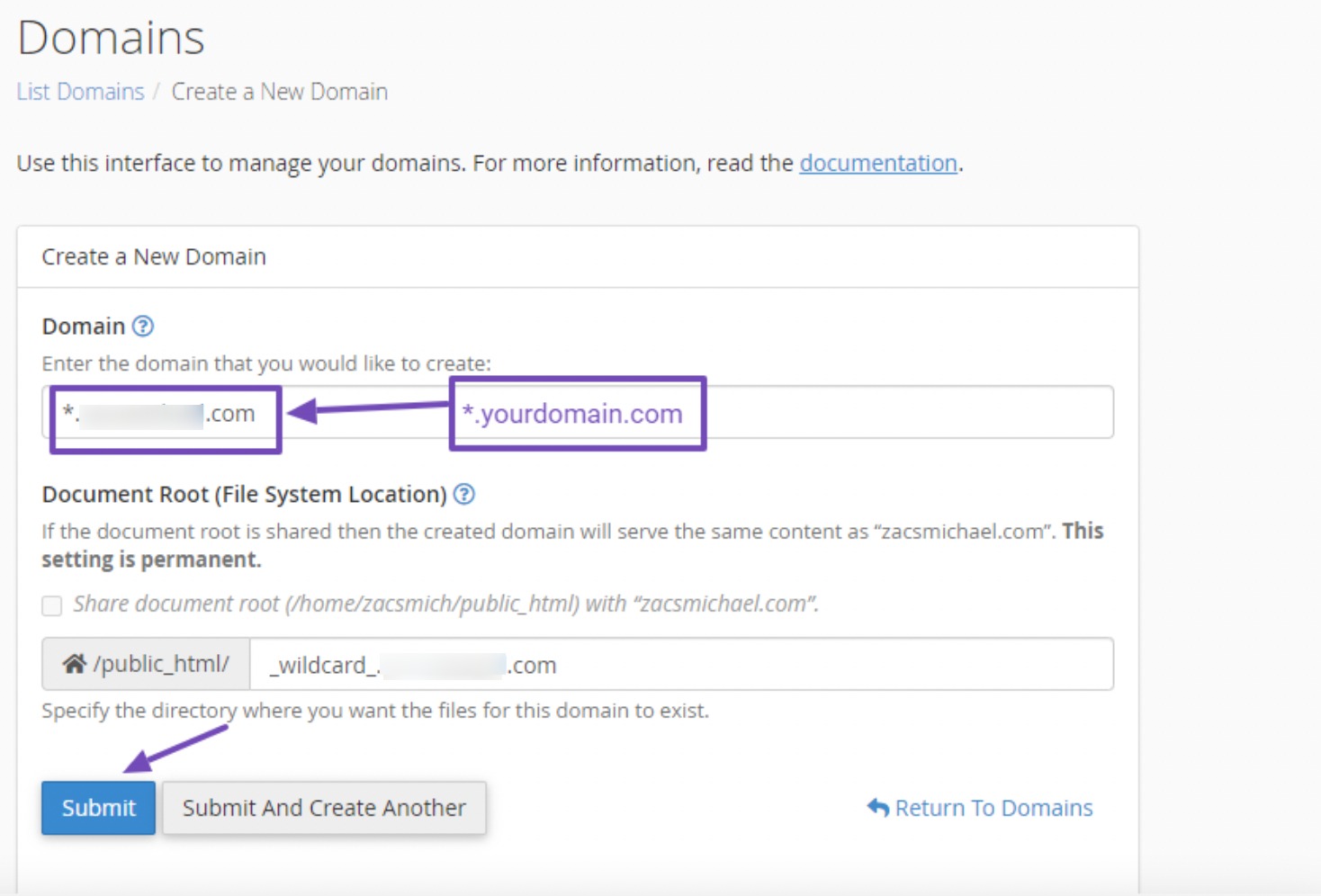
Selanjutnya, instal sertifikat SSL untuk subdomain wildcard. Untuk melakukannya, navigasikan ke Let's Encrypt SSL dari dashboard cPanel Anda.
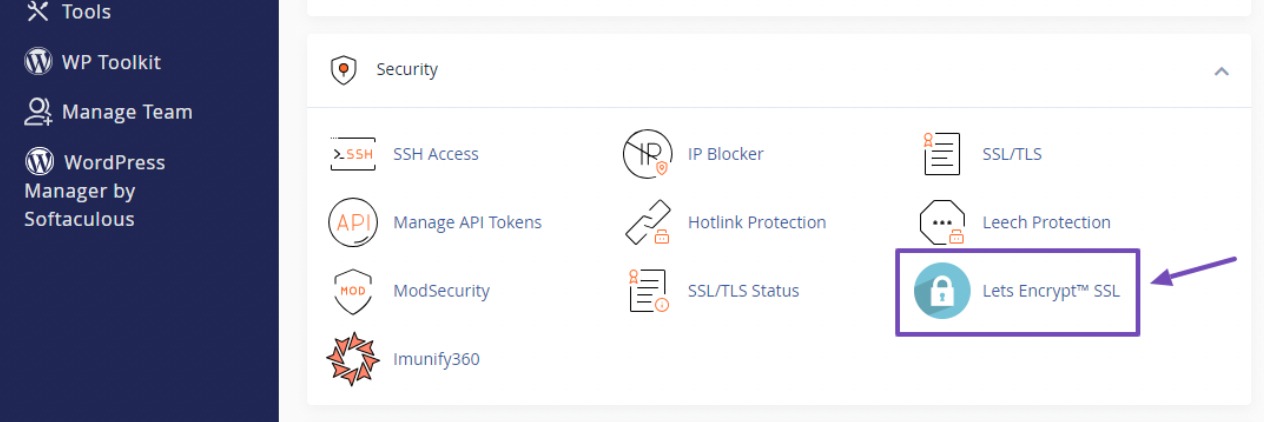
Pada halaman sertifikat SSL, gulir ke bawah dan klik Issue for the wildcard subdomain.
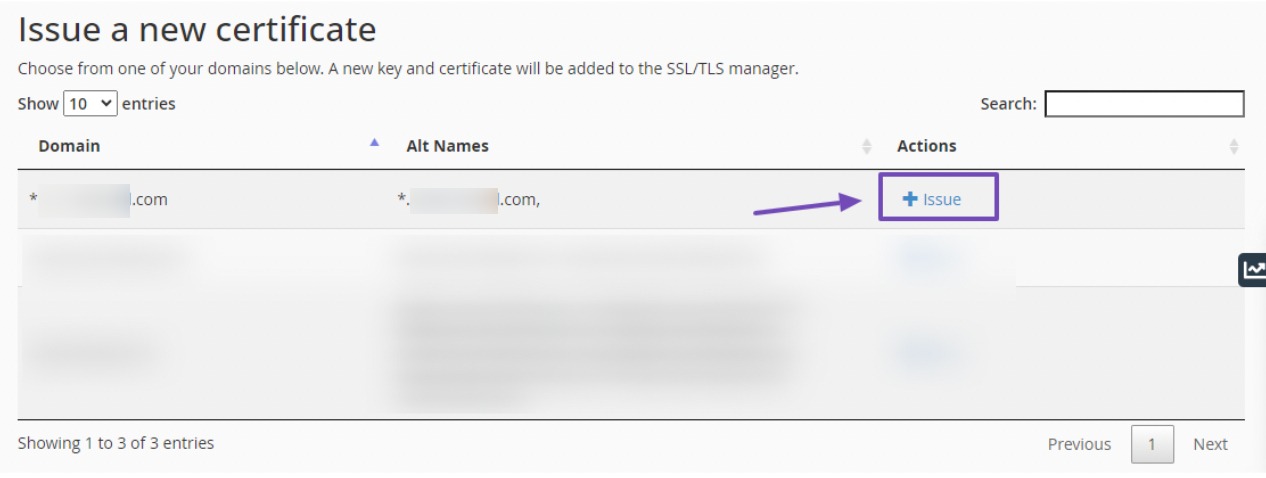
Klik tombol Issue untuk menginstal sertifikat SSL untuk subdomain wildcard.
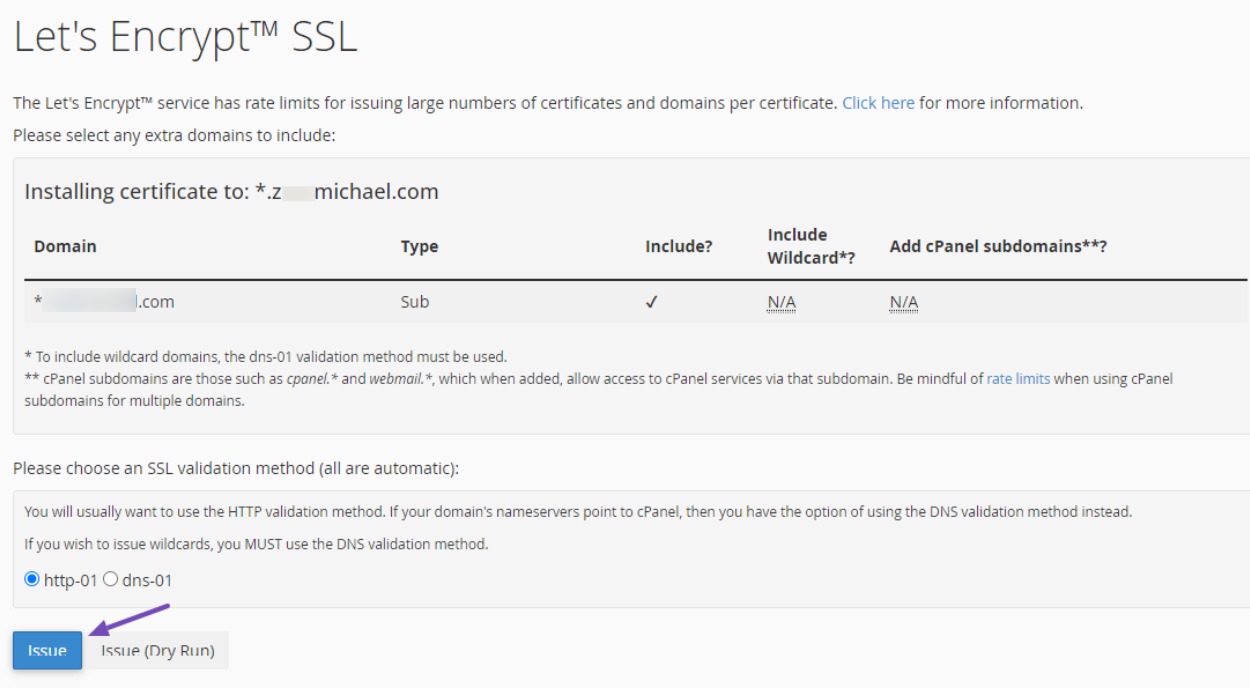
Setelah selesai, kembali ke halaman Domain untuk membuat subdomain yang diinginkan untuk situs web Anda. Untuk setiap subdomain, pilih opsi untuk berbagi root dokumen dengan direktori file domain utama Anda (/home/domaindirectoryname/public_html) dan klik Kirim untuk menyimpan perubahan.
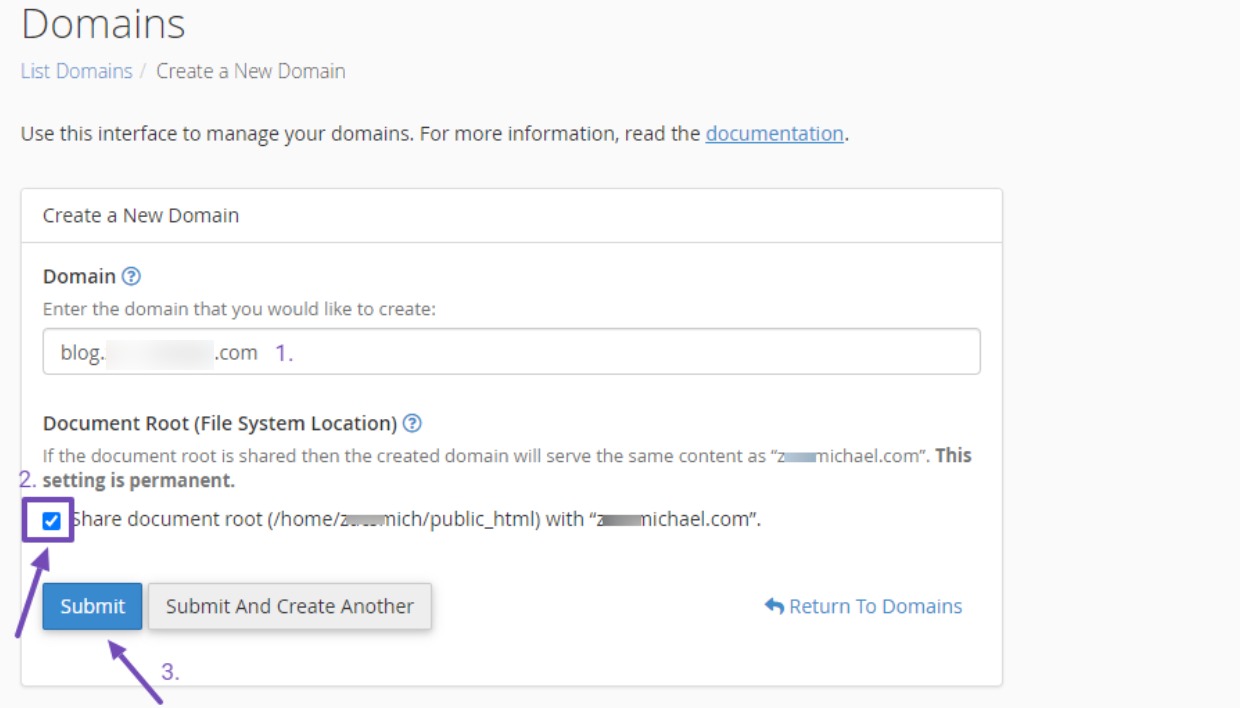
Setelah Anda menyiapkan subdomain ini, Anda tidak perlu menginstal ulang sertifikat SSL. Wildcard subdomain yang dibuat sebelumnya akan menangani hal itu, termasuk subdomain berikutnya dalam domain ini.
Sekarang saatnya mengaktifkan subdomain di Admin Jaringan Anda. Arahkan ke file wp-config.php situs web Anda dan edit kode Konfigurasi Jaringan yang Anda salin dari konfigurasi Jaringan Multisite.
Temukan tempat Anda menempelkan kode dan ubah nilai boolean “false” pada kode aktivasi subdomain menjadi “true”. Ini kodenya:
define( 'SUBDOMAIN_INSTALL', true );Setelah dengan hati-hati mengubah nilainya menjadi “true”, maka akan terlihat seperti ini:
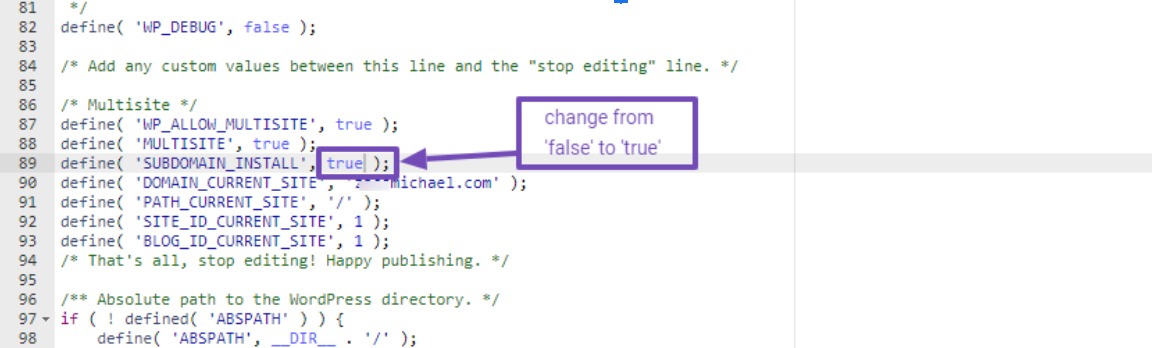
Setelah melakukan penyesuaian ini, ingatlah untuk menyimpan perubahan Anda.
Sekarang, kembali ke Admin Jaringan Anda di WordPress dan navigasikan ke Situs → Tambahkan Situs Baru . Anda akan menyaksikan transformasinya, karena alamat situs tidak lagi mengikuti struktur subdirektori tetapi akan mengadopsi pola subdomain.
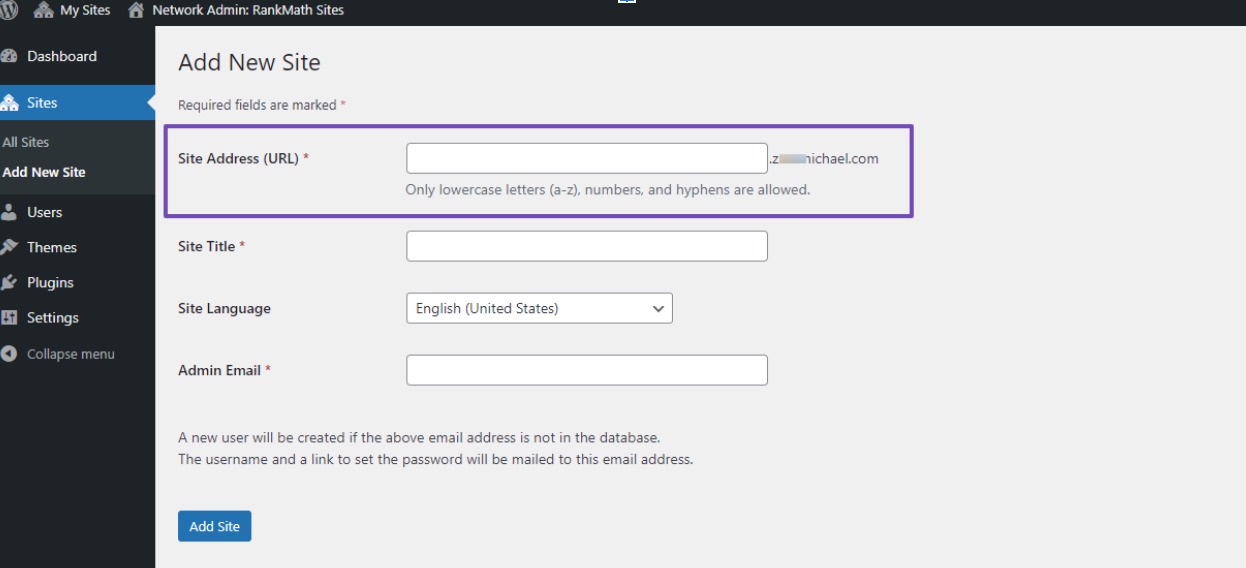
Anda dapat memasukkan alamat subdomain yang Anda buat, menentukan nama, memilih bahasa pilihan Anda, dan memasukkan alamat email domain Anda.
Disarankan untuk menggunakan email yang Anda gunakan untuk situs web utama Anda. Ini memastikan kontrol subsitus yang lancar sebagai Admin Super.
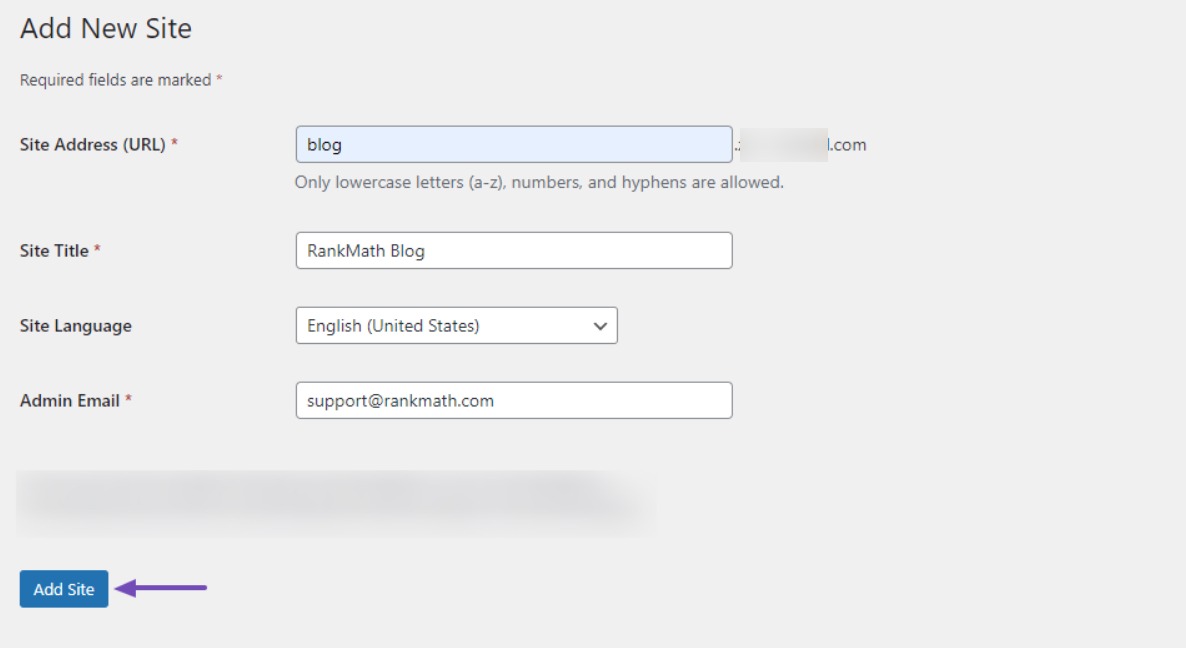
Setelah menyelesaikan input, klik tombol Tambah Situs untuk membuat situs Anda.
7.2 Pemetaan Domain di Jaringan Multisite
Pendekatan ini ideal jika Anda lebih suka menggunakan domain khusus untuk subsitus Anda daripada subdirektori atau subdomain, karena WordPress secara inheren mendukung pemetaan domain.
Sebelum melanjutkan, pastikan Anda telah membeli domain khusus dan menghubungkannya ke server hosting Anda menggunakan server namanya.
Di bagian Domain cPanel Anda, tambahkan domain ini seperti biasa dan instal sertifikat SSL untuk domain tambahan ini.
Setelah langkah-langkah ini selesai, Anda siap untuk tahap berikutnya. Untuk menyiapkan pemetaan domain, gunakan metode cPanel otomatis atau metode penerapan kode yang dibahas sebelumnya selama instalasi jaringan multisitus Anda.
Selain kode multisite WordPress, Anda juga perlu menyertakan baris berikut di file wp-config.php Anda untuk mengaktifkan login pengguna untuk setiap situs:
define('COOKIE_DOMAIN', $_SERVER['HTTP_HOST'] );Ini adalah tampilannya:
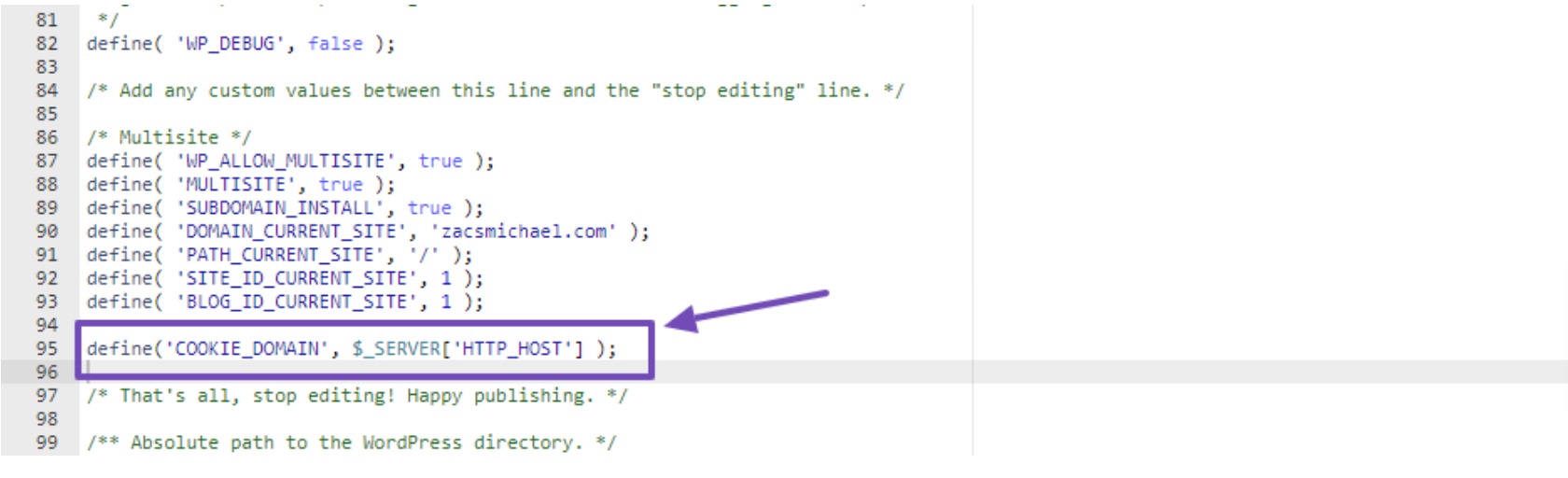
Pastikan Anda menyimpan perubahan.
Setelah selesai, kembali ke Admin Jaringan Anda, buka Situs, dan klik Edit di bawah subdomain yang dibuat, seperti yang ditunjukkan di bawah ini.
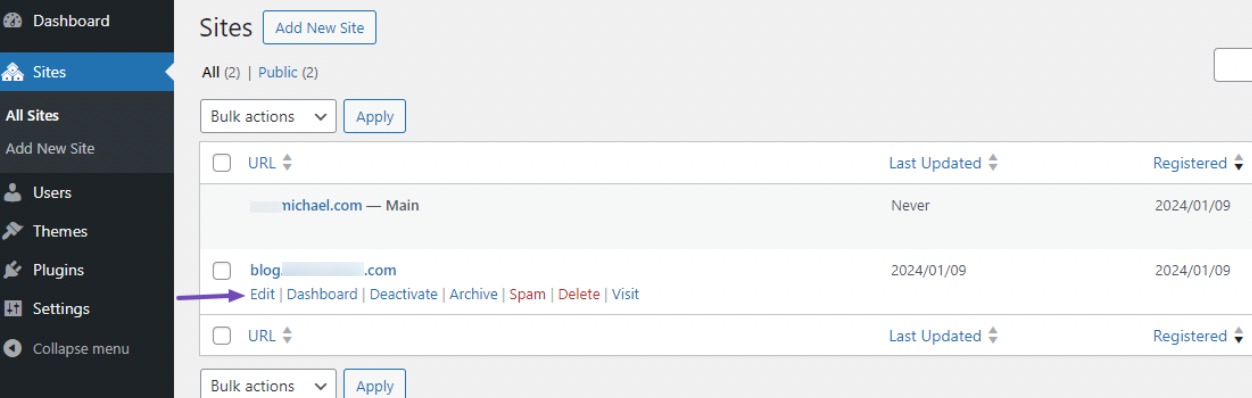
Kemudian pada pengaturan situs, ganti subdomain dengan domain khusus yang ingin Anda gunakan dan klik tombol Simpan Perubahan untuk membuat situs.
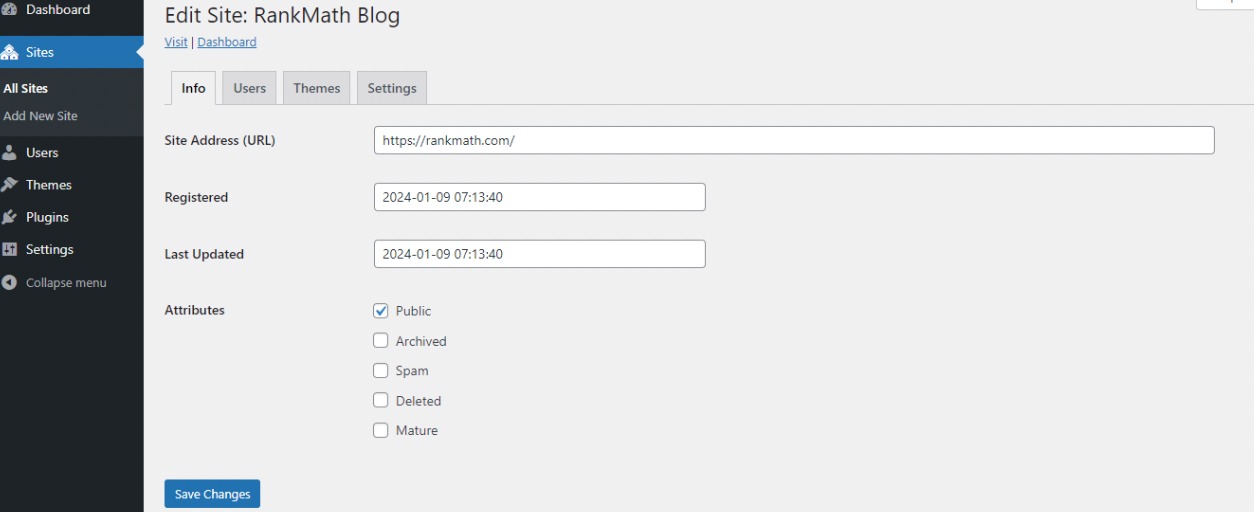
Setelah menyimpan perubahan, situs web yang baru Anda buat sekarang akan berfungsi seperti yang diharapkan.
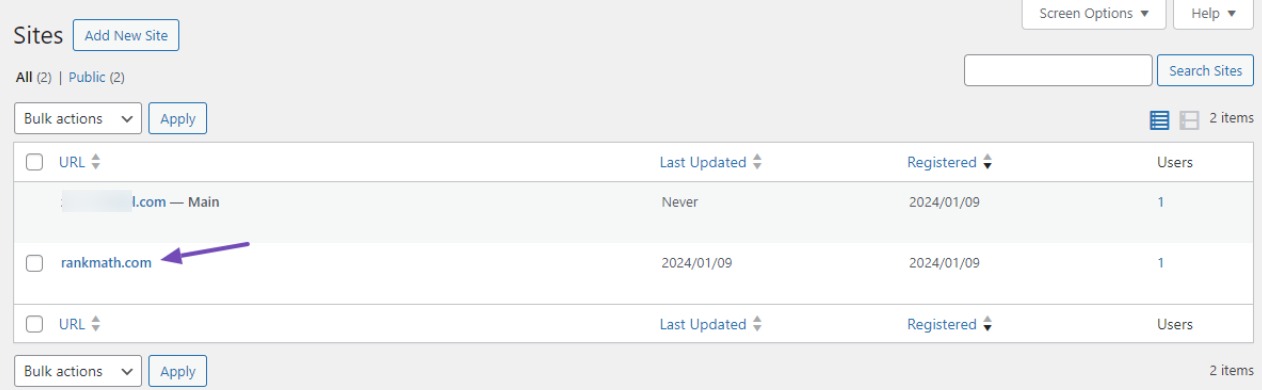
8 Mengonfigurasi Pengaturan Jaringan Multisite
Di dasbor Multisite, yang dikenal sebagai Admin Jaringan, Anda akan menemukan Beranda , yang menampilkan pembaruan dan aktivitas penting.
Navigasikan ke Pembaruan untuk memeriksa dan memperbarui file inti WordPress, termasuk plugin dan tema.
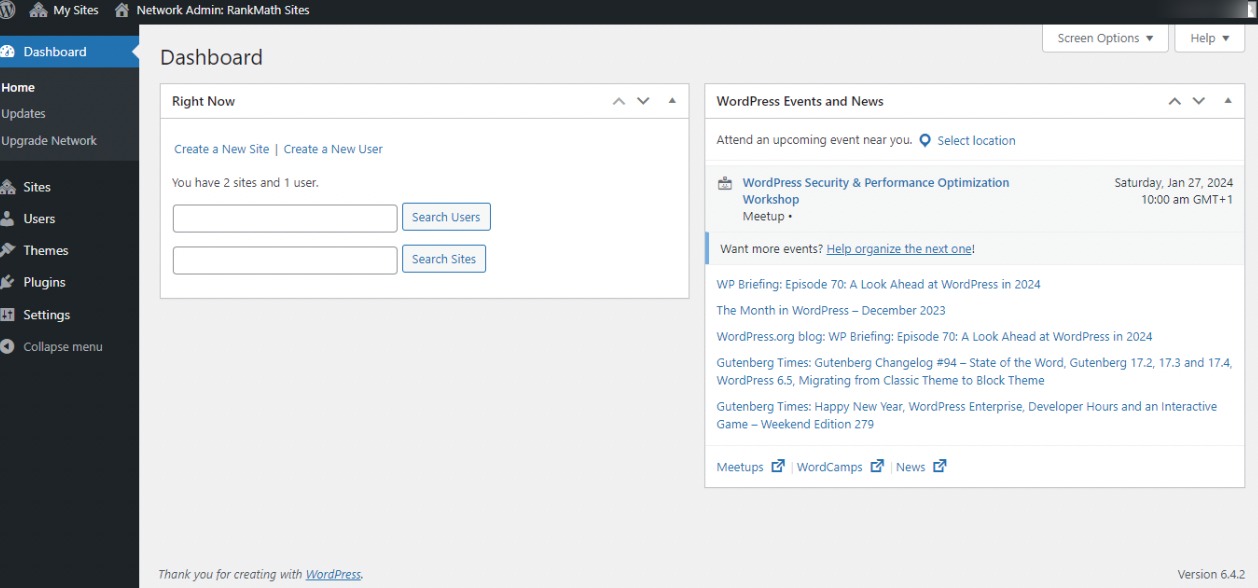
Untuk meningkatkan Admin Jaringan Anda, navigasikan ke Tingkatkan Jaringan. Di bagian Situs , kelola pembuatan situs, pengeditan, dan lainnya. Tambahkan pengguna baru sebagai Admin Super di bagian Pengguna .
Pindah ke bagian Pengaturan , Anda akan menemukan Pengaturan Jaringan dan Pengaturan Jaringan . Halaman Pengaturan Jaringan memungkinkan Anda mengonfigurasi pengaturan aktivitas umum untuk semua situs di jaringan Anda.
Pengaturan Operasional
Di sinilah Anda mengatur judul jaringan dan juga alamat email yang akan Anda gunakan di situs Anda.
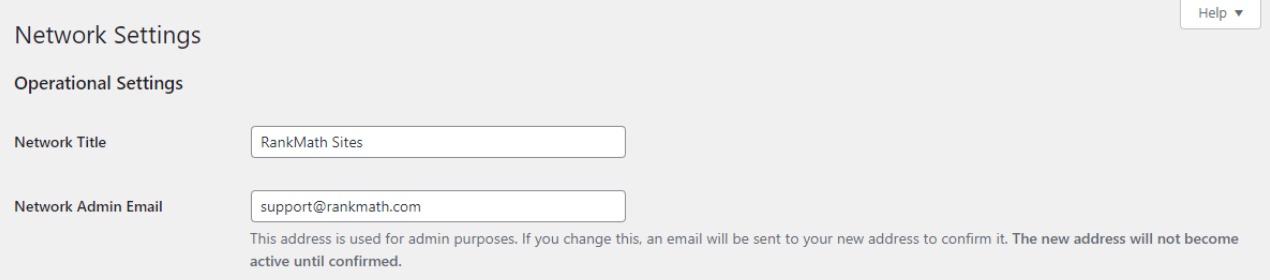
Pengaturan Pendaftaran
Pengaturan paling penting dalam pengaturan jaringan Anda adalah bagian Pengaturan Pendaftaran di halaman pengaturan jaringan.
Secara default, pendaftaran pengguna dan situs dinonaktifkan. Anda dapat mengaktifkan pendaftaran pengguna, mengizinkan pengguna yang sudah ada untuk membuat situs baru, atau mengaktifkan pendaftaran pengguna dan situs.
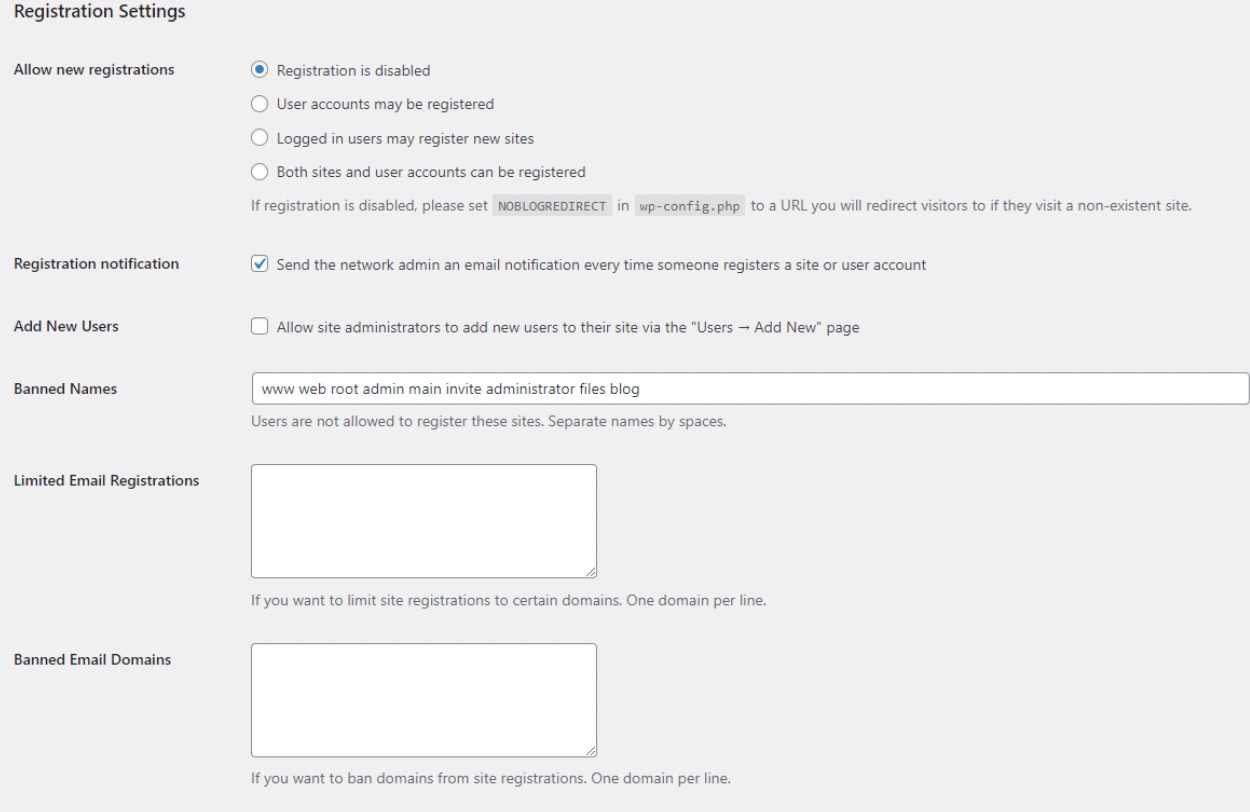
Pengaturan Situs Baru
Di bagian Pengaturan Situs Baru, Anda dapat menyesuaikan email selamat datang dan konten postingan, halaman, dan komentar default awal.

Perlu diingat, sebagai administrator jaringan, Anda dapat mengubah pengaturan ini kapan pun diperlukan.
Pengaturan Unggah
Di bagian Pengaturan Unggahan, Anda dapat membatasi ruang unggah file dengan mencentang kotak, melihat jenis file yang diizinkan untuk semua situs, dan menetapkan ukuran maksimum untuk setiap file yang diunggah.
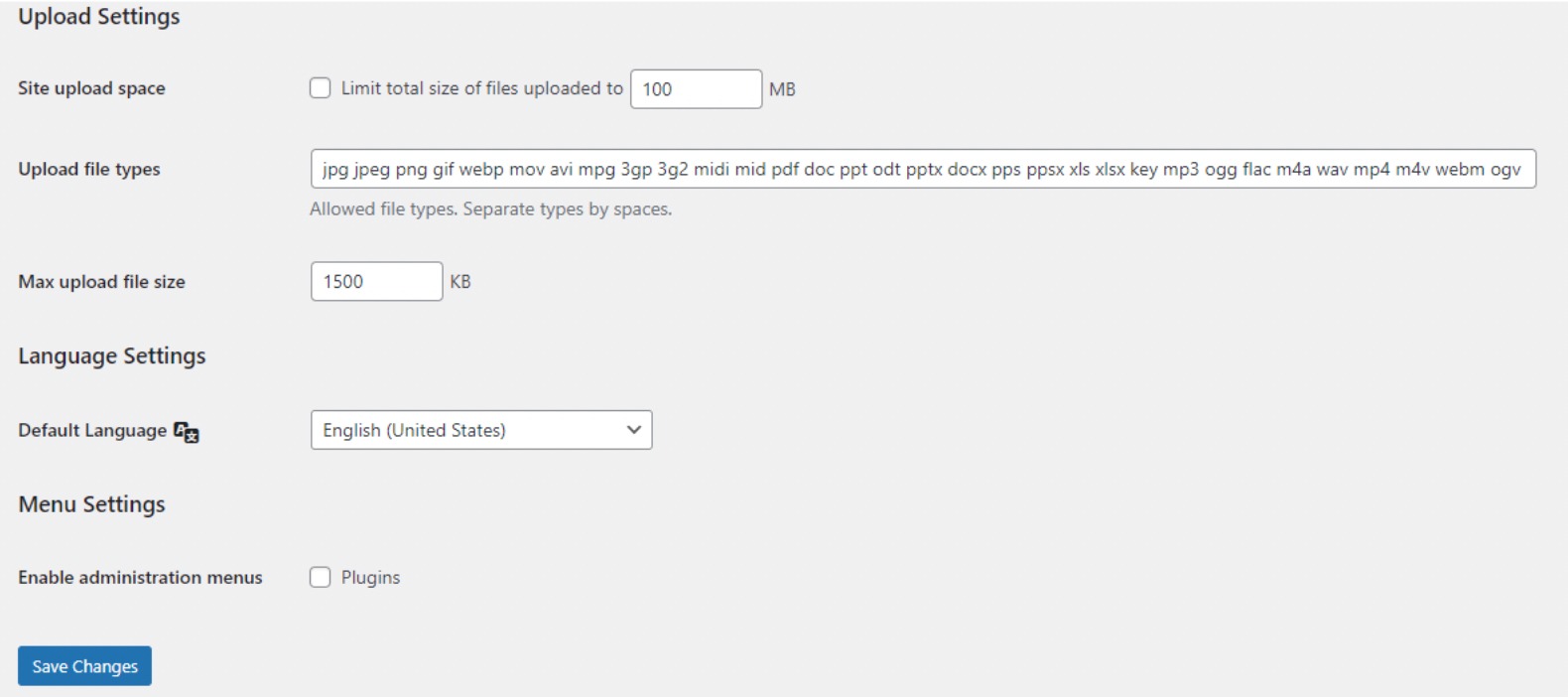
Pengaturan Bahasa
Anda dapat memilih bahasa pilihan Anda untuk semua situs di bagian ini.

Pengaturan Menu
Pengaturan Menu memungkinkan Anda mengaktifkan menu administratif untuk bagian plugin di situs jaringan Anda.

Mengaktifkan opsi ini akan menampilkan menu plugin untuk masing-masing admin situs, memungkinkan mereka untuk mengaktifkan atau menonaktifkan plugin di situs masing-masing, meskipun mereka tidak dapat menginstal plugin baru.
Setelah Anda menyelesaikan semua pengaturan konfigurasi, klik tombol Simpan Perubahan .
9 Menyiapkan Tema dan Plugin untuk Jaringan Multisite Anda
Dalam jaringan multisitus, administrator situs tidak berwenang memasang tema dan plugin secara mandiri.
Namun, sebagai administrator jaringan, Anda dapat menginstal plugin dan tema ini.
9.1 Memasang Tema Untuk Multisite Anda
Untuk memasang tema untuk jaringan multisitus Anda, navigasikan ke Tema → Tambahkan Tema Baru dalam Admin Jaringan.
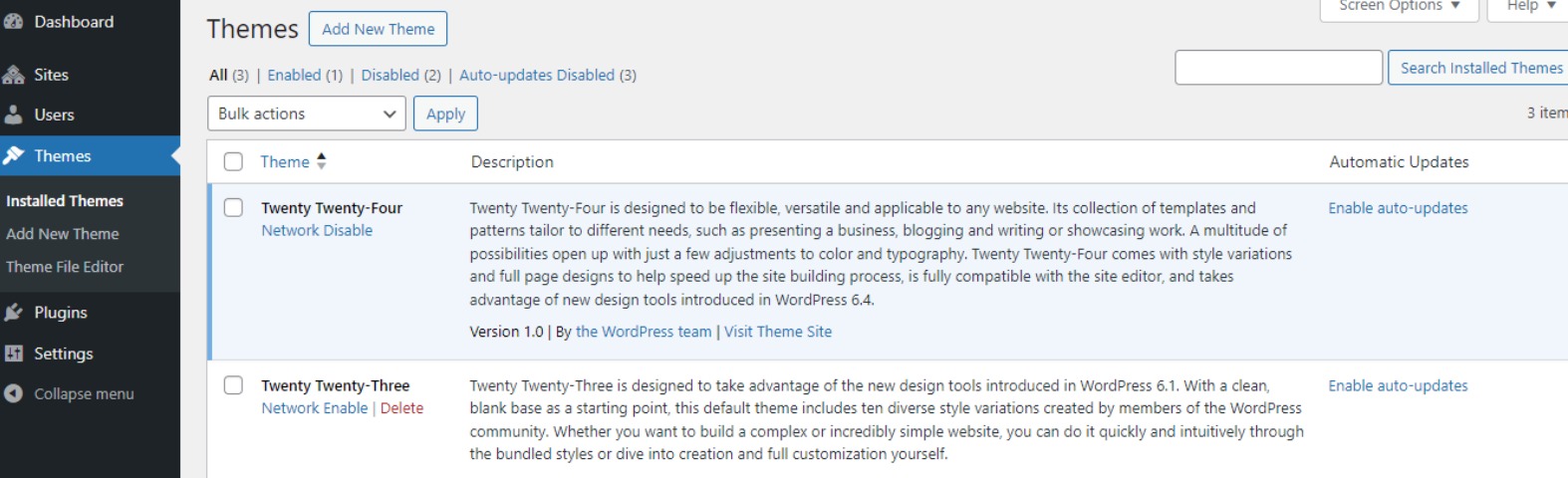
Di halaman ini, Anda akan menemukan daftar tema yang saat ini terinstal di multisite WordPress Anda. Untuk membuat tema tersedia untuk situs lain, klik Aktifkan Jaringan untuk tema tersebut.
Sebaliknya, Anda dapat menonaktifkan tema dengan memilih Network Disable , namun ingat bahwa opsi ini hanya muncul ketika tema diaktifkan.
Untuk menambahkan tema baru, klik Tambah Baru di bagian atas layar Anda dan instal seperti biasa. Setelah terinstal, gunakan opsi Network Enable untuk membuatnya tersedia untuk situs lain di jaringan Anda.
Secara default, WordPress menetapkan temanya sebagai default untuk semua situs. Jika Anda ingin mengubahnya, pertimbangkan untuk menambahkan kode berikut ke file wp-config.php Anda:
define( 'WP_DEFAULT_THEME', 'your-theme' );Ganti 'tema-Anda' dengan nama folder tema Anda, yang terdapat di folder /wp-content/themes/. Ingatlah bahwa langkah ini bersifat opsional.
9.2 Memasang Plugin Untuk Jaringan Multisite Anda
Demikian pula, Anda dapat membuka halaman Plugin untuk menginstal plugin. Aktifkan plugin tersebut untuk jaringan multisitus Anda dengan mengeklik tautan Aktifkan Jaringan di bawah setiap plugin.
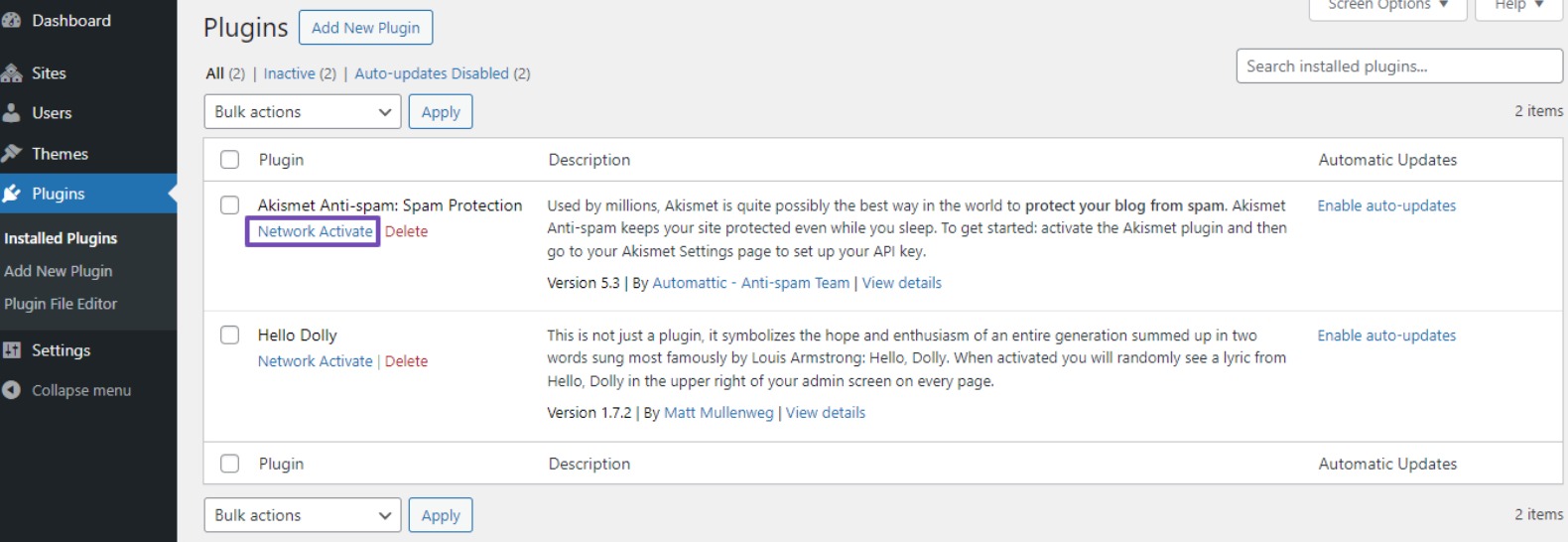
Jika Anda mengalami masalah, tinjau konfigurasi Anda untuk mengetahui langkah apa pun yang terlewat. Verifikasi kode yang Anda terapkan untuk memastikan keakuratan.
10 Pertanyaan yang Sering Diajukan
Bisakah saya menggunakan tema berbeda untuk setiap situs di jaringan Multisite?
Ya, setiap situs dalam jaringan dapat memiliki temanya sendiri. Namun, tema jaringan luas juga dapat diterapkan untuk konsistensi.
Bagaimana cara menangani SEO untuk masing-masing situs dalam jaringan Multisite?
Gunakan plugin SEO yang mendukung instalasi Multisite, seperti Rank Math SEO. Konfigurasikan pengaturan untuk setiap situs satu per satu dalam dasbor Admin Jaringan.
Apakah ada batasan jumlah situs yang dapat saya miliki di jaringan Multisite?
Meskipun tidak ada batasan ketat, kinerja lingkungan hosting dan sumber daya server Anda mungkin menimbulkan kendala praktis. Pilih paket hosting yang sesuai dengan perkiraan skala jaringan Anda.
Bisakah saya memiliki ekstensi domain berbeda untuk situs di jaringan Multisite? (misalnya, .com, .net, .org)
Ya, Anda dapat menggunakan ekstensi domain berbeda untuk situs di jaringan Multisite. Pastikan pengaturan pemetaan domain dan konfigurasi DNS yang tepat untuk setiap domain.
Bisakah saya menambahkan toko online ke Situs Multisite WordPress?
Ya, Anda dapat menambahkan toko online ke Situs Multisite WordPress. Manfaatkan plugin seperti WooCommerce di masing-masing situs untuk fungsionalitas e-commerce independen sambil mengelola jaringan secara terpusat.
11 Kesimpulan
Membangun Jaringan Multisitus WordPress secara efektif menyederhanakan pengelolaan situs web dan memastikan pengalaman pengguna yang konsisten di berbagai situs.
Dengan mengikuti langkah-langkah yang diuraikan dalam panduan ini, Anda dapat dengan mudah membuat jaringan situs yang berbagi sumber daya, plugin, dan tema.
Namun, penting untuk mengevaluasi secara cermat apakah Jaringan Multisitus sesuai dengan kebutuhan Anda, karena mungkin hanya sesuai dengan jenis situs web tertentu. Selalu prioritaskan pencadangan situs dan pengujian menyeluruh sebelum menerapkan perubahan.
Dengan perencanaan dan pelaksanaan yang tepat, Jaringan Multisite WordPress menjadi alat yang ampuh untuk mengelola kehadiran online Anda dan mencapai tujuan situs web Anda.
Kami harap Anda berhasil menyiapkan Jaringan Multisite WordPress yang tangguh. Jika demikian, beri tahu kami dengan menge-Tweet @rankmathseo.
